De fout treedt meestal op vanwege de verkeerde importlocatie
- Of u een certificaat zonder de persoonlijke sleutels kunt importeren, hangt af van het type certificaat.
- Importeren via het tabblad Autoriteiten in de Chrome-instellingen in plaats van het tabblad Uw certificaten zou het probleem met de privésleutels moeten oplossen.
- Let daar op u hebt niet per se privésleutels nodig als u een zelfondertekend certificaat in Chrome importeert.
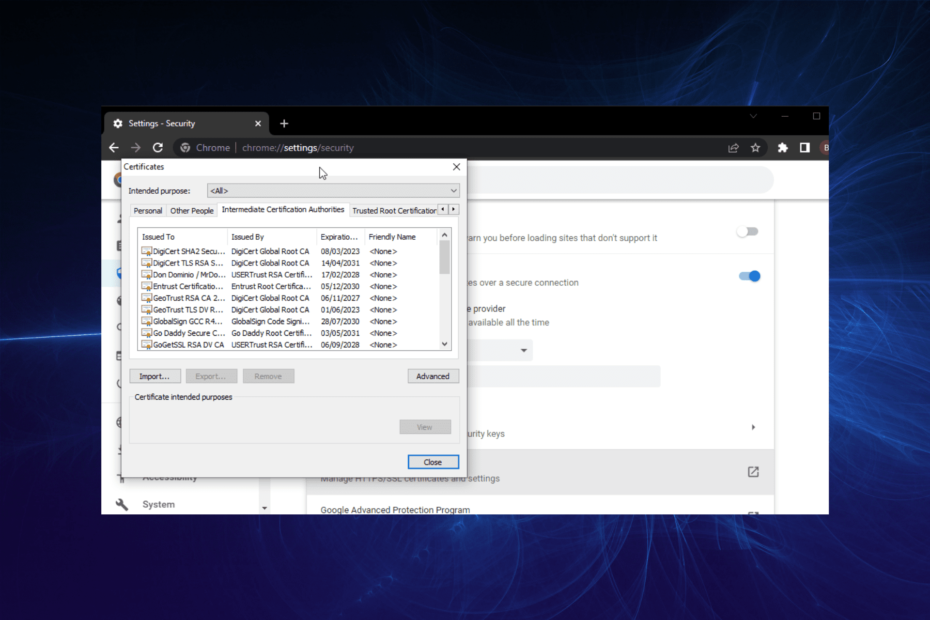
- Eenvoudige migratie: gebruik de Opera-assistent om bestaande gegevens, zoals bladwijzers, wachtwoorden, enz. over te zetten.
- Optimaliseer het gebruik van bronnen: uw RAM-geheugen wordt efficiënter gebruikt dan Chrome
- Verbeterde privacy: gratis en onbeperkt VPN geïntegreerd
- Geen advertenties: ingebouwde Ad Blocker versnelt het laden van pagina's en beschermt tegen datamining
- Opera downloaden
Chrome is een van de meest gebruikte browsers voor het testen van web-apps en websites. Dit is begrijpelijk, aangezien het het grootste aandeel heeft in de browserindustrie.
Met Chrome kunnen gebruikers zelfondertekende certificaten toevoegen om web-apps te testen. Helaas begint de waarschuwing voor het ontbreken van een privésleutel het proces te verpesten. Dit ondanks dat sommige gebruikers proberen om negeer de certificaatfout in Chrome.
In deze handleiding laten we u zien hoe u uw certificaat op de juiste manier in Chrome importeert en voorbij de foutmelding komt dat de privésleutel ontbreekt.
Waarom heeft mijn certificaat geen privésleutel?
De meeste SSL-certificaten worden niet geleverd met hun privésleutels. In plaats daarvan bevinden de sleutels zich op de server waar u het Certificate Signing Request (CSR) hebt gegenereerd.
Het enige wat u dus hoeft te doen is het certificaat correct te installeren en de privésleutels zullen ermee overeenkomen.
Wat kan ik doen als de privésleutel van het importcertificaat van Chrome ontbreekt?
- Start Chrome en klik op de menuknop (de drie verticale stippen) in de rechterbovenhoek.
- Selecteer de Instellingen keuze.
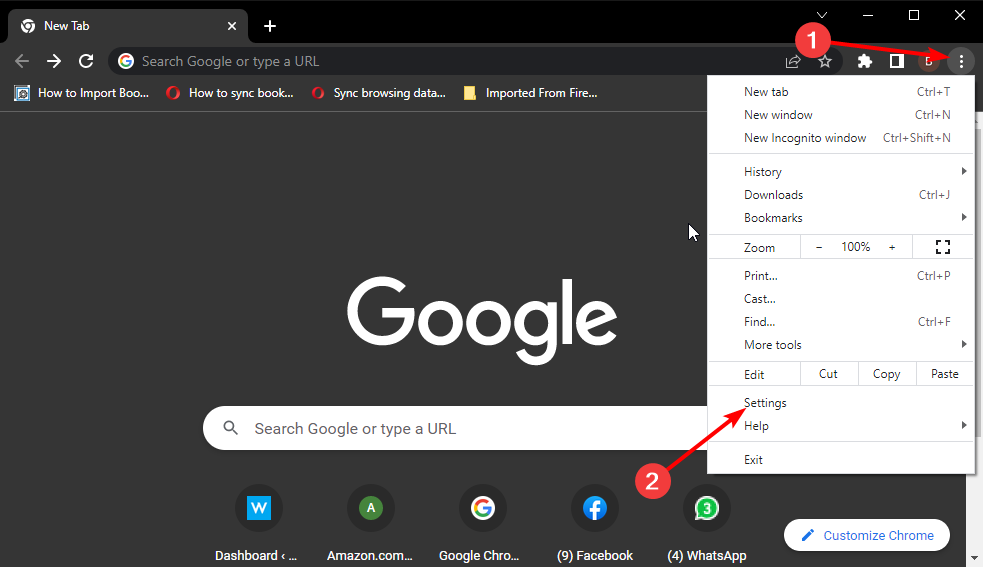
- Kiezen Privacy en veiligheid in het linkerdeelvenster.
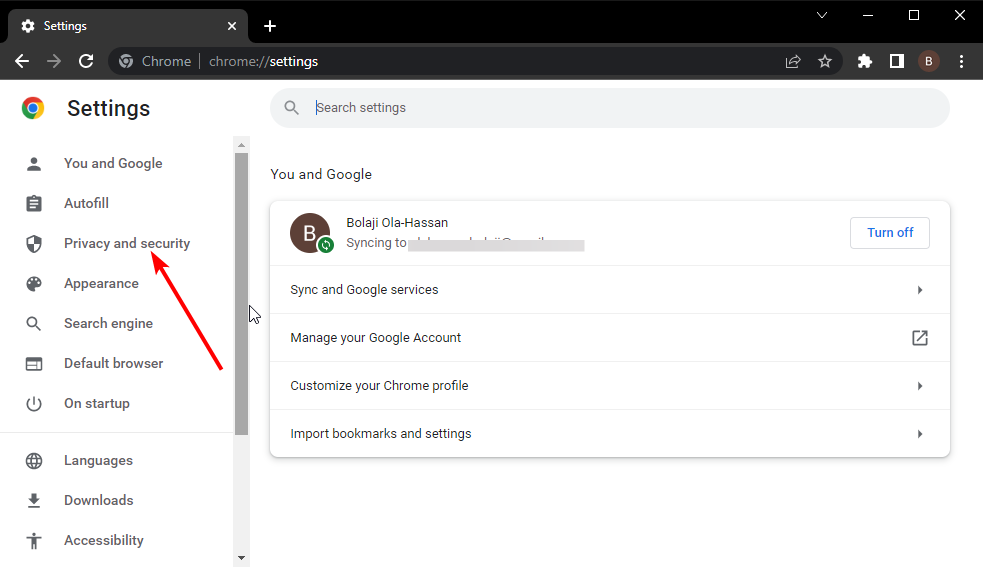
- Selecteer de Veiligheid keuze.
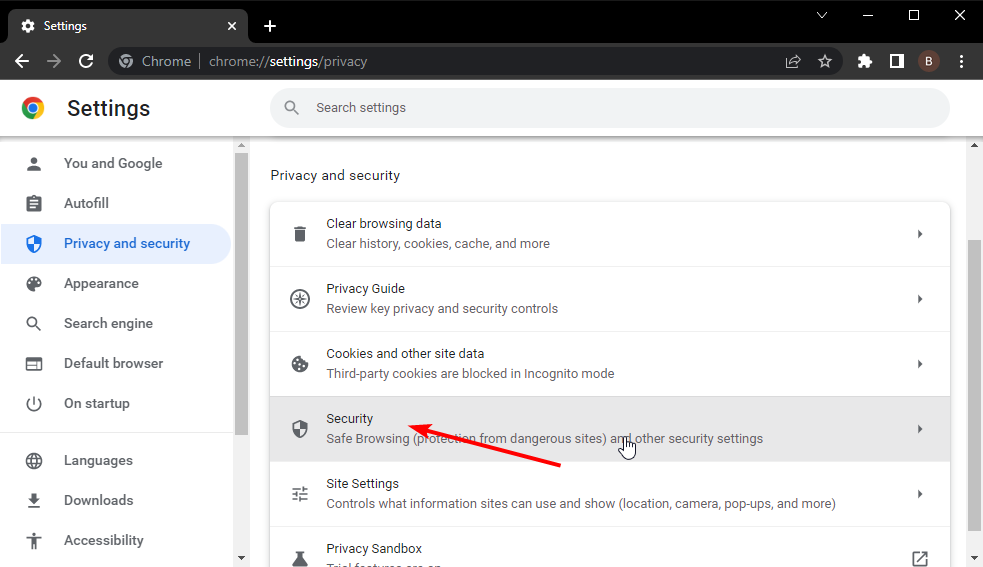
- Kiezen Certificaten beheren.
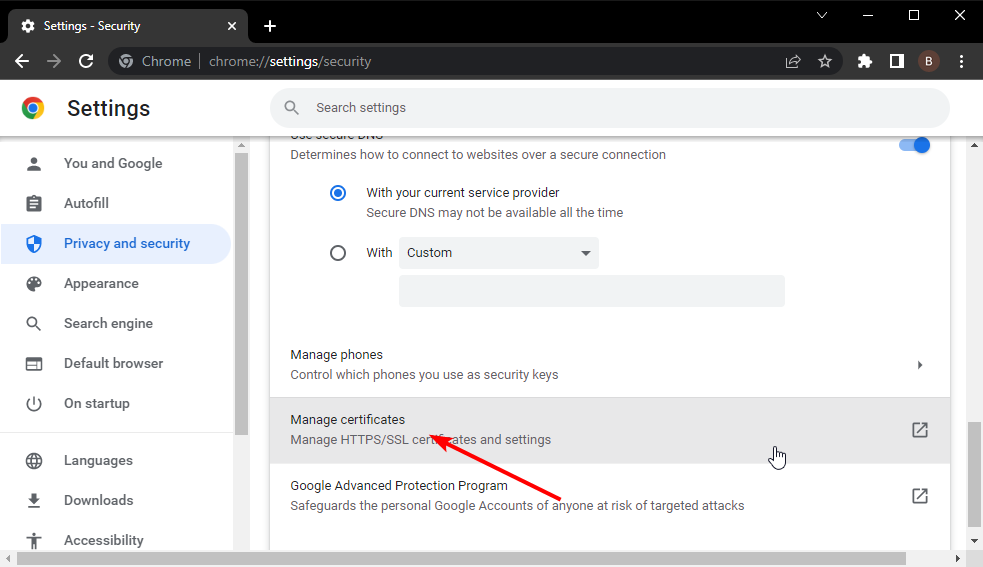
- Klik op de Intermediaire certificeringsinstanties tabblad in het bovenste menu.
- Klik ten slotte op de Importeren en voeg uw certificaat toe.
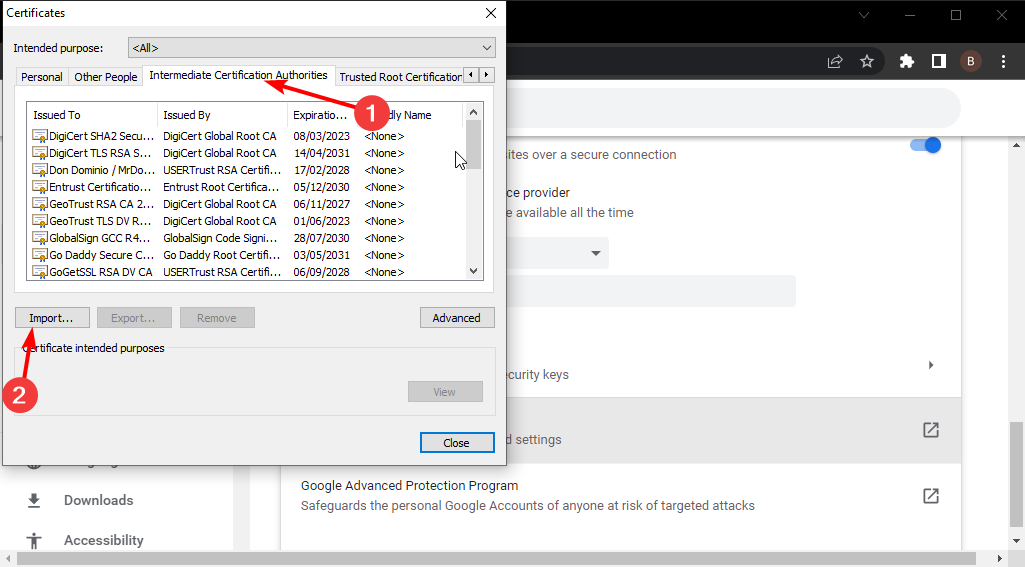
De reden dat u de foutmelding krijgt dat de persoonlijke sleutel ontbreekt terwijl u een certificaat probeert te importeren, is dat u het verkeerd doet. Aangezien u alleen wilt dat uw browser uw zelfondertekende certificaat vertrouwt, moet u het importeren via het tabblad Autoriteiten.
Maar als je het probeert toe te voegen vanuit de Uw certificaten tabblad in Chrome, zult u verschillende problemen tegenkomen.
- 6 manieren om uw scrollwiel te repareren als het niet werkt in Chrome
- Firefox-bladwijzers en -gegevens eenvoudig exporteren naar Chrome
- Chrome-certificaat is ingetrokken Fout: 3 snelle oplossingen
Kan ik een certificaat importeren zonder een persoonlijke sleutel?
U hebt niet per se privésleutels nodig als u een zelfondertekend certificaat in Chrome importeert. Dit komt omdat uw browser alleen openbare sleutels nodig heeft, geen privésleutels.
Ook is het bijna onmogelijk om de privésleutels van Certificate Authority (CA)-certificaten te krijgen. Als u de bovenstaande methode gebruikt om het certificaat te importeren, kunt u de hindernis van het missen van een privésleutel overwinnen wanneer u een certificaat in Chrome wilt importeren.
Het probleem met het ontbreken van een persoonlijke sleutel bij het importeren van een certificaat in Chrome kan het testen van uw web-app vertragen. Maar als u de oplossing in deze handleiding zorgvuldig volgt, zou u de fout gemakkelijk moeten omzeilen.
Wil je weten hoe u uw certificaat kunt beveiligen wanneer Chrome zegt dat dit niet het geval is? Raadpleeg dan onze handleiding voor gedetailleerde stappen om het effectief voor elkaar te krijgen.
Laat het ons weten als u het probleem met onze oplossing hebt kunnen oplossen in de onderstaande opmerkingen.
 Nog steeds problemen?Repareer ze met deze tool:
Nog steeds problemen?Repareer ze met deze tool:
- Download deze pc-reparatietool goed beoordeeld op TrustPilot.com (download begint op deze pagina).
- Klik Start scan om Windows-problemen te vinden die pc-problemen kunnen veroorzaken.
- Klik Alles herstellen om problemen met gepatenteerde technologieën op te lossen (Exclusieve korting voor onze lezers).
Restoro is gedownload door 0 lezers deze maand.

